Windows7 1GB RAM用のBlueStacks Offline Installerをインストールでき、グラフィックスカードは必要ありません。 BlueStacksを使用すると、Windows7、10、8、8.1PCに任意のAndroidアプリをインストールできます。 BlueStacksは、Windows PCのための最も強力なAndroidエミュレータの一つとしての地位を証明しています。 BlueStacks offline installerを使用すると、インストーラファイルと一緒にすべてのグラフィックとゲームデータを取得できるため、bluestacksのインストール中にアクティブなインターネッ お使いのPCは多くのリソースを持っていない場合,また、Windows用BlueStacksオフラインインストーラをインストールすることができます10,8,8.1,7 1GB RAMとグラ
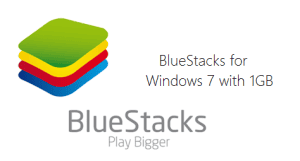
最近のBlueStacks3は重いインストールであり、より多くの量のRAMとグラフィックスカードが必要です。 あなたはBlueStacksをインストールするために進んだ場合3低構成PC上で,通常、あなたは、グラフィックスカードがBlueStacksと互換性がないか、あなたのPCがない/低グラ この記事では、このチェックをバイパスし、1GB RAM Windows用のBlueStacksのインストールに進みます7. Windows7 1GB RAMにBlueStacksオフラインインストーラをインストールするには、以下の手順に従ってください。
Windows用BlueStacksオフラインインストーラ7,8.1,8,10 1GB RAM
続行するには、まずBlueStacksのインストール中にリソースチェックをバイパスするために使用されるmsiパッケージエディタであるBlueStacksソフトウェアとOrcaツールをダウンロードする必要があります。
ここからBlueStacksとOrcaをダウンロードしてください。
- 最初にOrcaツールをWindows PCにインストールします。
- さて、BlueStacks offline installerを右クリックします。exeファイルを選択し、”Orcaで編集”オプションを選択します。
- Orcaウィンドウが開き、左側のパネルでLaunch Conditionを選択し、InstalledまたはPhysical RAM>=1024行を選択し、Deleteボタンをタップしてその条件を削除します。
- 左のパネルでInstallExecutiveSequenceを選択し、アクション項目CheckMsiSignatureの行を削除します
- 変更する必要があることがもう1つあり、左のパネルでPropertyオプションを選択し、GLMODEプ
- 今、すべての変更を保存し、あなたが行うことができますファイル>保存します。
今、あなたは1GBのRAMとグラフィックスカードなしでWindows7PCにBlueStacksをインストールすることができます。
あなたがチェックする必要があります:Bluestacksエラーを解決する方法は、一時フォルダアーカイブを作成できません
